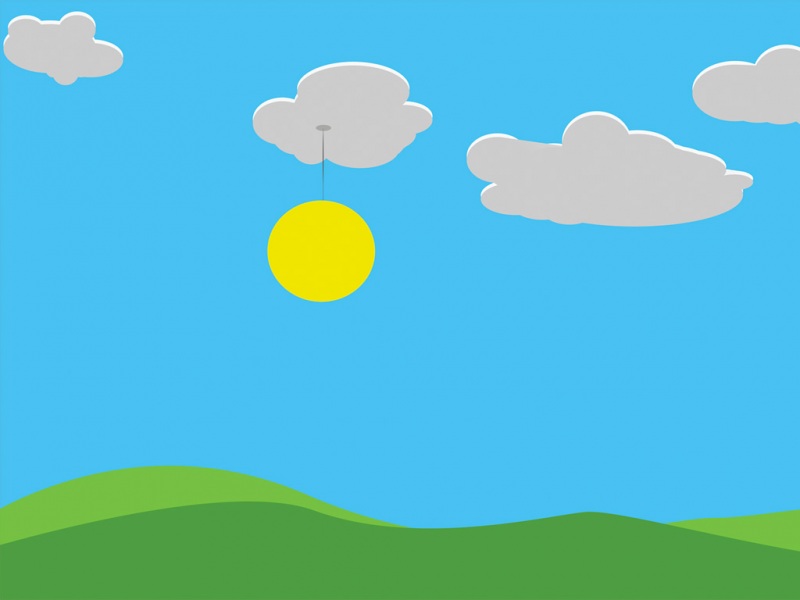0x00 前言
上一篇中我们介绍了深度学习环境搭建的第一步:NVIDIA驱动的安装。现在车的轮子有了,接下来就要来搭建车的车身了,也就是今天的主角:CUDA和cuDNN, 它是我们程序和驱动之间的连接,告诉我们怎么用Driver来发动我们的车子。
0x01 CUDA 和 cuDNN 的安装
CUDA 安装
在官网选择CUDA的版本和要安装的平台
官网地址:/cuda-toolkit-archive
在上面的网页中选择你要安装的版本,进入到下面的界面,
安装CUDA
根据你的需求选择完后,在终端执行Base Installer中的代码,我这里选择的CUDA 11.1.0,
wget https://developer./compute/cuda/11.1.0/local_installers/cuda_11.1.0_455.23.05_linux.runsudo sh cuda_11.1.0_455.23.05_linux.run
检测到我安装了Nvidia驱动,有个提醒,这里选择继续就行,
选择接受
因为Nvidia驱动是我自己安装的,所以这里我把Driver选项去掉,刚开始没看懂怎么去掉,后来发现按Enter键可以选择,带有X就是被选择了,空就是没被选择,
执行完结果如下:
配置环境变量
环境变量可以配置为所有用户有效或者仅对当前用户有效,一般是先读/etc/profile中的,然后再读~/.bashrc中的环境变量。
对所有用户有效
编辑/etc/profile文件
sudo vim /etc/profile
将如下内容写入到/etc/profile文件中
export PATH="/usr/local/cuda-11.1/bin:$PATH"export LD_LIBRARY_PATH="/usr/lcoal/cuda-11.1/lib64:$LD_LIBRARY_PATH"
使配置文件立即生效
source /etc/profile
仅对当前用户有效
编辑~/.bashrc文件
sudo vim ~/.bashrc
将如下内容写入到~/.bashrc文件中
export PATH="/usr/local/cuda-11.1/bin:$PATH"export LD_LIBRARY_PATH="/usr/lcoal/cuda-11.1/lib64:$LD_LIBRARY_PATH"
使配置文件立即生效
source ~/.bashrc
测试是否安装成功
在命令行执行下面的命令,
nvcc -V
如果返回如下的图,则说明安装正确(CUDA版本要正确)
如果,得到的CUDA的版本和我们安装的不一致,请参考=====
cuDNN安装
cuDNN下载
官网地址:/rdp/cudnn-archive
需要申请个账号,找到适合自己的,我下载的是cuDNN v8.0.5 for CUDA 11.1,
解压, 在当前目录解压成cuda目录
tar -zxvf cudnn-11.1-linux-x64-v8.0.5.39.tgz
将解压的一些文件复制到相应文件中,执行下面的命令
sudo cp cuda/include/cudnn.h /usr/local/cuda/includesudo cp cuda/lib64/libcudnn* /usr/local/cuda/lib64sudo chmod a+r /usr/local/cuda/include/cudnn.h /usr/local/cuda/lib64/libcudnn*
验证是否安装成功
cat /usr/local/cuda/include/cudnn_version.h | grep CUDNN_MAJOR -A 2
如果输出cdDNN的版本的话,说明安装成功!!
0x03 一些闲话
本人创建了一个公众号,分享科研路上的小问题,新发现,欢迎关注公众号,给我留言!!! 一起奋发向上,攻克难题吧~~